Word текст засварлагч болон doc форматыг ашигладаг тул файлуудыг pdf-ээс doc формат руу хөрвүүлэх практик өргөн цар хүрээтэй байдаг. Энэхүү практик үйл ажиллагаа нь Microsoft Office Office багц програмтай ажиллахад олон төрлийн үйл ажиллагаа явуулдагтай холбоотой юм.
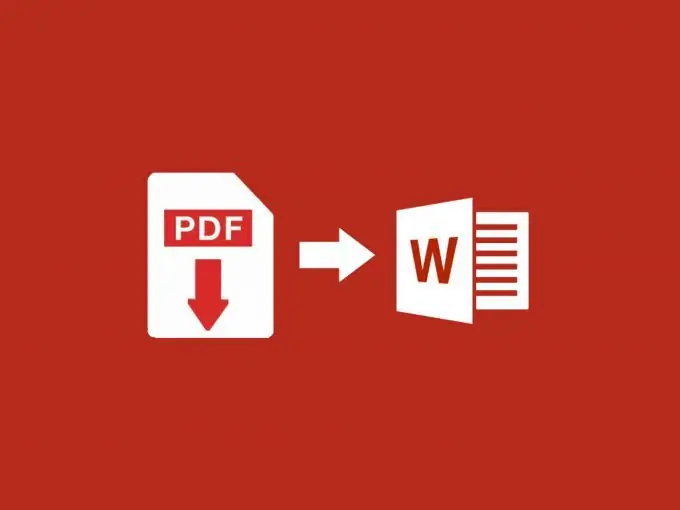
Энэ хөрвүүлэлтийг хийх хэд хэдэн арга байдаг.
Онлайн үйлчилгээгээр дамжуулан хөрвүүлэх
Онлайн үйлчилгээнүүдийг Google Драйвын үйлчилгээгээр дамжуулан эсвэл програмыг суулгаж, түүнтэй хөрвүүлдэг.
- Хөтөчийн мөрөнд "pdf to word" гэсэн хайлтын асуулгыг оруулна уу.
- Бид гайхалтай үйлчилгээ болох "Convertonlinefree.com" вэбсайтыг олдог. Энд та зөвхөн pdf файлыг төдийгүй бусад янз бүрийн формат руу хөрвүүлэх боломжтой.
- Хөрвүүлэх сонголтуудын аль нэгийг сонгоно уу: doc эсвэл docx.
- Дараа нь хөрвүүлэхэд шаардлагатай файлуудыг сонгоно.
- Дараа нь "Хөрвүүлэх" товчийг дарна уу.
- Хэсэг хугацааны дараа файлыг сайтын сервер рүү байршуулах болно.
- Дараа нь хөрвүүлэлт хийгдэх бөгөөд дараа нь сайт нь шаардлагатай хөрвүүлсэн файлыг автоматаар бидэнд шаардлагатай форматаар татаж эхэлнэ.
- Файлыг татаж авсны дараа бид чанарын хувьд шалгана.
- Үүнийг хийхийн тулд файлыг Microsoft Office програмаар нээнэ үү.
- Нээлтийн дараа текстийг таних, doc формат руу хөрвүүлэх ажлыг амжилттай хийсэн, шаардлагатай текстийг doc форматтай болгосон. Хөрвүүлэлтийн чанар маш сайн.
- Текстийг блок дээр тодруулаагүй, өөрөөр хэлбэл зарчмын хувьд үүнийг хэвийн байдлаар засах боломжтой. Энэ бол текстийг онлайнаар хөрвүүлэх явдал юм.
Эхний PDF-ийг суулгаж байна
- Одоо та First PDF програмыг суулгаж болно. Энэ нь суулгахад маш хялбар байдаг. Ашиглаж буй зөн совингийн интерфейс байдаг бөгөөд товшсон дараалал бүхий гарын үсэг бүхий товчлуурууд байдаг.
- "Pdf файлыг сонгох" товчийг дарна уу.
- Дараа нь бид "сонгох" гэсэн хоёрдахь товчлуур дээр дарж дууссан док файлыг хадгалах замыг сонгоно уу.
- Цонхны доод хэсэгт "Яг (бүх хуудсууд үнэгүй)" хөрвүүлэх горимыг сонгоно уу. Эхний хоёр хөрвүүлэх горим нь зөвхөн эхний гурван хуудсыг doc формат руу хөрвүүлдэг.
- Хэрэв doc формат руу хөрвүүлэх хуудсыг сонгох шаардлагатай бол.
- Яг дээр нь "Хуудас сонгох" гэсэн сонголт байна. Бидний хувьд "Бүх" зүйлийг сонгоно уу.
- Цонхны доод талд "Хөрвүүлсний дараа нээх" гэсэн хайрцгийг арилгана уу.
- Бүх тохиргооны дараа цонхны доод талд байрлах хөрвүүлэх товчийг дарна уу.
- Богино хүлээлтийн дараа хөрвүүлэлт дуусч, файлын файлын формат форматтай байна.
- Дараа нь бид бэлэн файлыг doc форматаар нээхийг хичээдэг.
- Энэ тохиолдолд бид текстийг блок болгон хөрвүүлдэг бөгөөд энэ нь тийм ч тохиромжтой биш юм. Мөр бүр нь тусдаа блок юм.
Нарийн уншигч суулгаж байна
Pdf файлыг doc формат руу хөрвүүлэх маш тохиромжтой, сонирхолтой арга бол FineReader програм юм. Энэ бол арилжааны хөтөлбөр бөгөөд төлбөр шаарддаг.
- FineReader програмыг ажиллуулаарай.
- Дараа нь pdf баримтыг "Нээх" цэсээр нээнэ үү.
- Нээлтийн дараа бид "Хүлээн зөвшөөрөх" зүйлээр дамжуулан баримт бичгийг хүлээн зөвшөөрч эхэлнэ.
- Хүлээн зөвшөөрсний дараа бид "Файл", "Баримтыг Microsoft Word хэлбэрээр хадгалах" цэсийг сонгон баримтаа хадгална.
- Хадгалсны дараа файлыг нээгээд хөрвүүлэх чанарыг шалгана уу. Энэ бол маш сайн.
Эдгээрээс онлайн үйлчилгээнд давуу эрх олгох нь дээр. Хэрэв pdf файлыг онлайнаар хөрвүүлэхэд Интернетэд нэвтрэх боломжгүй бол та ширээний програмыг суулгах хэрэгтэй.






